Многие производители лэптопов оснащают свои устройства операционной системой Windows 10. При этом на портативных компьютерах в большинстве случаев установлено слабое железо, и через некоторое время система начинает медленно работать. Связано это, как правило, с захламленностью Windows различным мусором: временными файлами, теневыми копиями, недействительными ключами реестра.
Чтобы заставить компьютер быстро работать, необходимо оптимизировать операционную систему. Оптимизация позволяет запускать ресурсоемкие программы и игры, а также уменьшить время отклика приложений. Чтобы эффективно ускорить работу ноутбука на Windows 10, потребуется исключить некоторые требовательные программы из автозапуска, произвести очистку реестра и создать дам виртуальной памяти.
Как ускорить работу ноутбука Windows 10

Оптимизация Виндовс 10 возможна разными способами
Как ускорить работу Ноутбука или Компьютера? Оптимизация Windows 10 и Ускорение работы ПК
Ускорить работу лэптопа под управлением Windows 10 можно с помощью следующих методов:
- исключить программное обеспечение из автозапуска. При старте ОС автоматически запускаются некоторые программы: компоненты Windows, утилиты для мониторинга файлов, загрузочные клиенты и лаунчеры браузеров;
- очистка реестра. В системном реестре содержатся специальные ключи, в которых зашифрованы параметры запуска ПО. Если пользователь неправильно деинсталлировал приложение, то ключи так и остаются в базе данных реестра;
- увеличение виртуальной памяти. Если на устройстве используется небольшой объем ОЗУ, то можно создать своп-файл, который будет обрабатывать остаточные массивы данных. Благодаря этому можно немного увеличить быстродействие операционной системы;
- отключение визуальных эффектов. В той ситуации, когда на персональном компьютере установлен слабый видеочип, можно отключить визуальные эффекты. Отображение визуальных эффектов существенно нагружает центральный процессор, графический ускоритель и оперативную память. Установив упрощенный стиль отображения пользовательского интерфейса, можно улучшить быстродействие Windows 10;
- очистка физической памяти. Очистка требуется в той ситуации, когда объем загрузки оперативной памяти достигает 80 %. На загрузку ОЗУ влияют: фоновые процессы, системные службы, количество программного обеспечения в автозапуске и проактивная защита встроенного антивируса.
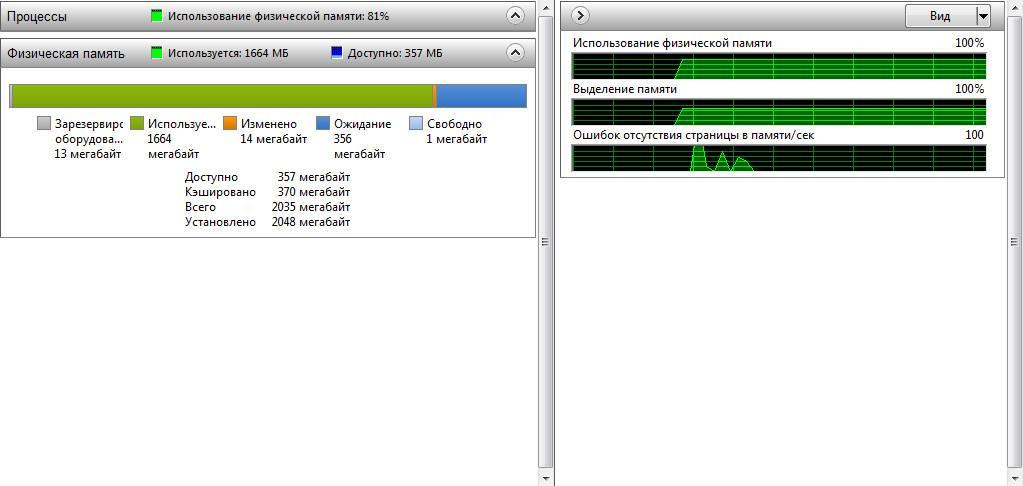
Загруженность ОЗУ более 80 %
Очистка физической памяти
Многие пользователи спрашивают, как увеличить производительность компьютера Windows 10. В данной ситуации необходимо очистить физическую память от ненужных процессов, служб и фоновых программ.
Очистка физической памяти через диспетчер задач
Ускорение системы за счет выключения ненужных программ в диспетчере задач:
- В начале на клавиатуре требуется щелкнуть несколько клавиш одновременно «Ctrl + Alt + Del».
- Откроется меню системной безопасности, где требуется щелкнуть по вкладке «Диспетчер задач».
- После этого требуется перейти в пункт «Процессы».
- Далее необходимо определить, какой процесс занимает значительное количество места в оперативной памяти.
- В завершении нужно выделить компонент и щелкнуть по нему ПКМ.
- Откроется диалоговое окно, где нужно нажать «Полностью завершить древо процесса».
- Подтвердить отключение зависимых программ и служб.
Важно! Отключение системных компонентов (в диспетчере задач они помечены как Microsoft Corporation) вызовет сбой в работе операционной системы. Компьютер может тупить, а программы не реагировать на команды.
Отключение служб
Ускорить компьютер под управлением Windows 10 можно путем отключения ненужных фоновых служб.
- Необходимо открыть диспетчер задач.
- Далее перейти в раздел «Службы» и нажать на «Изменить параметры».
- Откроется консоль отладки, где требуется выделить нужный элемент.
- Затем необходимо щелкнуть по нему ПКМ.
- В диалоговом окне выбрать вкладку «Свойства».
- Далее в пункте «Тип запуска» выбрать «Отключить».
- В разделе «Состояние» выставить «Полностью остановить» или «Ручной запуск».
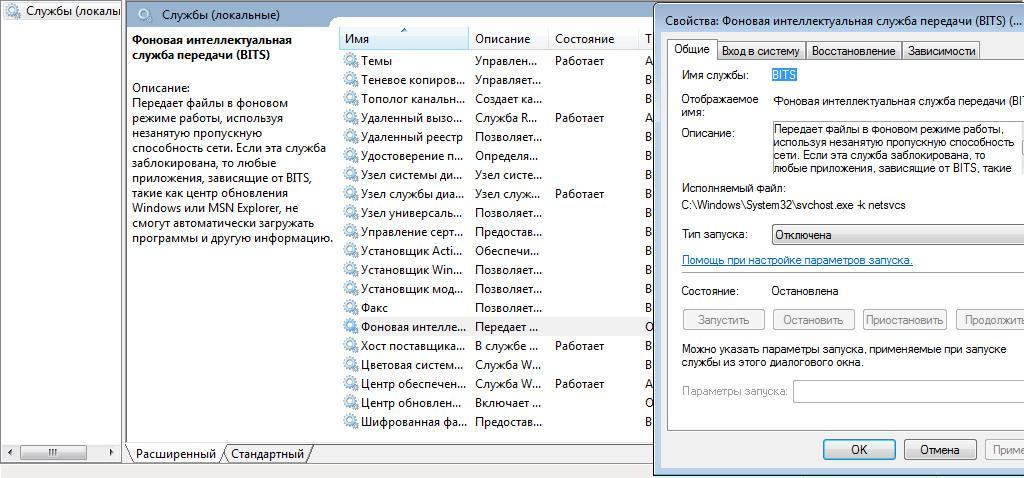
Службы можно включать или отключать
Какие службы можно деактивировать, чтобы обеспечить максимальную производительность ПК:
- Stream Virtualization (используется для виртуальных машин);
- биометрическая служба (используется для сбора информации);
- диспетчер удаленного доступа (необходим для работы в локальной сети и подключения к удаленному рабочем столу);
- защитник Windows (если на компьютере установлен сторонний антивирус, то данную службу можно остановить);
- диспетчер печати (если принтер не используется, то службу допускается деактивировать);
- фоновая служба (требуется для передачи данных по незанятым протоколам);
- центр обновлений (если установка обновлений не требуется, то компонент можно отключить).
Отключение фоновых процессов
Ускорять работу системы можно за счет отключения фоновых процессов:
- Необходимо перейти в панель управления.
- Далее следует перейти в раздел «Конфиденциальность».
- В левой колонке нужно отыскать пункт «Приложения, работающие в фоновом режиме».
- Напротив одного из компонентов следует передвинуть тумблер и деактивировать ПО.
Обратите внимание! Отключение приложений, работающих в фоновом режиме, поможет разгрузить оперативную память.
Улучшение производительности на Windows 10
Многие пользователи спрашивают, как повысить производительность ноутбука на ОС Windows 10. Чтобы поднять производительность, требуется почистить автозагрузку и увеличить объем своп-файла.
Отключение программ из автозапуска
Если убрать ресурсоемкое программное обеспечение из автозагрузки, то можно добиться улучшения работоспособности операционной системы:
- Требуется открыть консоль отладки PowerShell или командную строку. Консоль отладки нужно запускать с расширенными правами доступа.
- Далее следует ввести команду «msconfig».
- Откроется окно утилиты конфигурации системы, где необходимо перейти в раздел «Автозапуск».
- Затем нужно выделить ПО и снять отметку с соответствующего чекбокса.
- После этого нажать на кнопку «Применить».
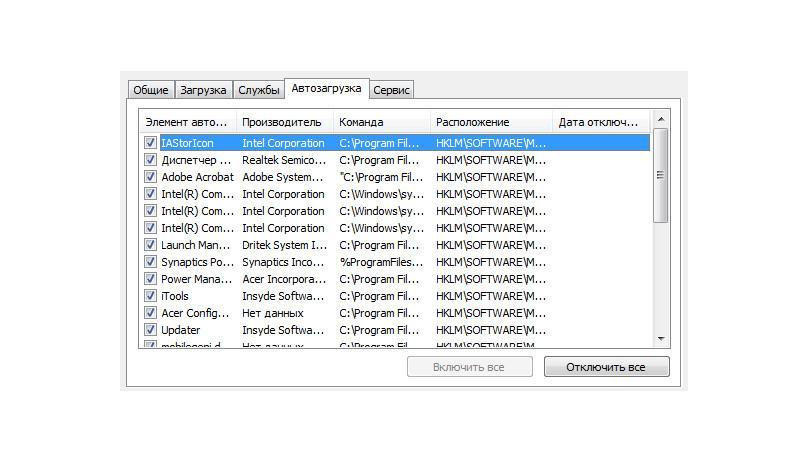
Автозапуск можно и нужно чистить
Увеличение дампа своп-файла
Улучшать производительность системы можно с помощью увеличения объема своп-файла:
- Требуется перейти в стартовое окно и найти пункт «Компьютер».
- Щелкнуть по данной вкладке ПКМ и в диалоговом окне нажать «Свойства».
- В пункте «Виртуальная память» необходимо нажать на «Изменить».
- Затем следует снять отметку с пункта «Автоматическое выставление параметров».
- После этого нужно отметить чекбокс «Задать объем».
- В завершении щелкнуть на «Ок» и «Применить».
К сведению! Пользователи могут перенести виртуальную память на флешку с использованием технологии ReadyBoost.
Правильные параметры для своп-файла:
| Объем ОЗУ, установленный на ПК (Гб) | Минимальное и максимальное значение, для pagefile.sys (Гб) |
| 1 | 1 — 3 |
| 2 | 2 — 4 |
| 4 | 4 — 6 |
| 6 | 6 —7 |
Отключение оформления в Windows 10
Повысить скорость работы старого ноутбука можно путем отключения некоторых компонентов графического интерфейса операционной системы. :
- Нужно открыть проводник и перейти в пункт «Локальные диски».
- Щелкнуть по пустой области ПКМ и выбрать «Управление».
- В левой колонке открыть раздел «Расширенные параметры» и нажать на «Изменить».
- Поставить отметку в чекбоксе «Свои настройки».
- Нужно отключить следующие элементы: «Анимация», «Прокручивание», «Затухание», «Тени» и «Скольжение».
Обратите внимание! Хорошим плюсом метода является то, что после его применения сократится время запуска Виндовс.
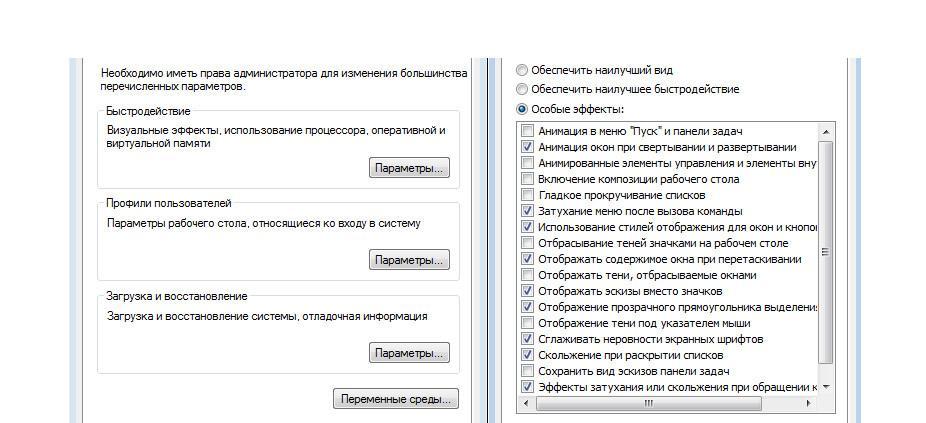
Переключение плана питания на высокую производительность в Windows 10
Как улучшить производительность компьютера на ОС Windows 10 другими способами? Сделать это можно путем включения высокопроизводительного плана электропитания:
- Необходимо в системном трее найти иконку батареи.
- В диалоговом окне выбрать вкладку «Расширенные параметры питания».
- Отметить пункт «Высокая производительность».
К сведению! Когда на ПК используется план питания «Высокая производительность», тактовая частота процессора и шины оперативной памяти повышаются. Из-за этого ноут работает быстрее, и можно запускать требовательные программы и игры.
Разгон CPU на ноутбуке Виндовс 10
Как ускорить работу компьютера под управлением Windows 10, разогнав его процессы? Для разгона применяются специальные компьютерные утилиты или штатные инструменты ОС.
Что такое разгон, опасно ли это
Разогнать компьютер можно путем увеличения тактовой частоты CPU. Перед тем как повышать тактовую частоту центрального процессора, необходимо провести стресс-тест оборудования устройства. Это позволит узнать предел работы CPU. Сильный разгон может вывести из строя аппаратные элементы компа: материнскую плату, графический ускоритель и ОЗУ.
Обратите внимание! Некоторые производители устройств выпускают специальные утилиты, которые позволяют безопасно разогнать ноутбук. Применение подобных программ позволит исключить различные сбои.
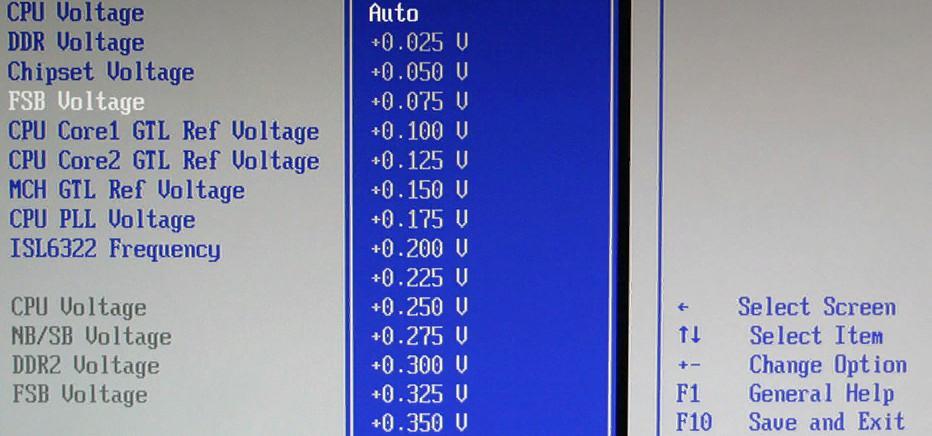
Разгон ПК через БИОС
Почему не следует разгонять ноутбук
Многие пользователи спрашивают, почему нельзя разгонять ноутбук. Разгон лэптопа не стоит производить из-за недостаточного охлаждения. В процессе повышения тактовой частоты процессор начинает быстрее работать, и система охлаждения может не справиться с возросшей нагрузкой.
Настройка антивируса на Виндовс 10 для повышения быстродействия
Настройка антивируса поможет снизить нагрузку на ОЗУ и CPU. В первую очередь нужно отключить в настройках принудительное сканирование. Принудительная проверка сильно тормозит работу устройства, так как идет сканирование локальных дисков. Необходимо самостоятельно проверять систему на вирусы раз в несколько дней.
Также рекомендуется отключить опцию «Безопасные платежи», она существенно затормаживает работу веб-обозревателя, так как антивирус производит проверку сайтов на предмет вредоносных скриптов. Платежные операции нужно совершать только на проверенных ресурсах.
Обратите внимание! Если компьютером не пользуются дети, то можно деактивировать функцию «Родительский контроль».
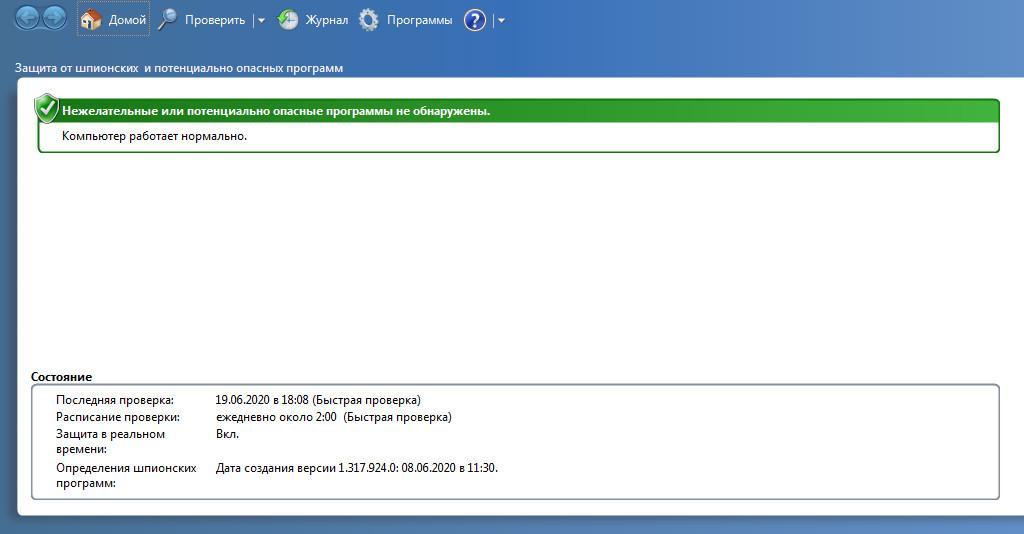
Многие пользователи спрашивают, как ускорить работу ноутбука Windows 10. В первую очередь необходимо отключить ненужные приложения из автозапуска, а также деактивировать службы. Рекомендуется удалять временные файлы и теневые копии, они ухудшают работу жесткого диска. Чтобы разгрузить оперативную память, стоит создать на локальном томе своп-файл. Если следовать инструкциям, привиденным выше, все получится даже у новичка.
Источник: mirinfo.ru
Как ускорить работу компьютера Windows 10
В нашей инструкции мы расскажем, как правильно ускорить Windows 10. Даже если вы совсем ничего не понимаете в компьютерах, все равно сможете самостоятельно настроить по этому руководству.
На чтение: 10 мин Опубликовано: 29.12.2019 Обновлено: 27.10.2022 Рубрика: Справка

Как оптимизировать Windows 10 и ускорить работу компьютера
Какая бы операционная система не стояла на компьютере, пользователи всегда хотят видеть её красивой, удобной, но самое главное — шустрой. Особенно это касается Windows 10, и многие скажут, что её невозможно ускорить. Но так ли это на самом деле?
Дело в том, что все лишние навороты можно быстро отключить, не теряя при этом всей красоты, и в тоже время ускорить работу всей системы.
В нашей инструкции мы расскажем, как правильно ускорить Windows 10. Даже если вы совсем ничего не понимаете в компьютерах, все равно сможете самостоятельно настроить по этому руководству.
Инструкция. Как ускорить работу компьютера Windows 10
Как ускорить работу ноутбука с Windows 10
Привет, друзья. В этой публикации рассмотрим такой вопрос — как ускорить работу ноутбука с Windows 10. Мы разберём нюансы, касающиеся самого ноутбука как компьютерного устройства, какие аппаратные проблемы могут вызывать тормоза, препятствуя тем самым нормальной его работе. И мы также поговорим о проблемах именно операционной системы – на какие нюансы работы самой Windows 10 можно обратить внимание, чтобы ускорить её работу или как минимум сделать нормальной, без тормозов, стабильной и предсказуемой. Затронутая нами тема обширная, потенциально препятствовать нормальной работе ноутбука и Windows 10 может многое что, так что о проблемах будем говорить с отсылкой на более детальное их рассмотрение в других статьях нашего сайта.
Как ускорить работу ноутбука с Windows 10

Устранение проблем
И начнём мы с рассмотрения проблем, препятствующих нормальной работе ноутбука и Windows 10. Выше потолка своих возможностей ни один ноутбук не прыгнет, что не делай с ним, как программно ни оптимизируй. А вот если ему что-то мешает нормально работать, другой вопрос. Эти помехи необходимо выявить и устранить. Мешать ноутбуку нормально работать могут:
Повреждения жёсткого диска;
Ошибки файловой системы;
Нехватка места на диске С;
Перегрев комплектующих;
Чрезмерно слабые комплектующие для аппетитов современной Windows 10;
Повреждение целостности файлов и ошибки в работе Windows 10;
Чрезмерное количество фоновых программ;
Чрезмерно прожорливый антивирус;
Устаревшие и конфликтующие системные драйверы.
Детально об этих проблемах, о том, как бороться с ними, смотрите в статье сайта «Компьютер стал медленно работать».
Применительно только к ноутбукам отдельно можно отметить проблему снижения производительности при питании от батареи. Если у вас установлена схема электропитания «Экономия энергии», при работе от батареи мощность процессора могут сильно урезать чрезмерно ограниченный порог максимального состояния процессора, например, 30-40%. Если для вас важна комфортная работа ноутбука при питании от батареи, задействуйте схему электропитания «Сбалансированная». Если мы зайдём в настройки этой схемы
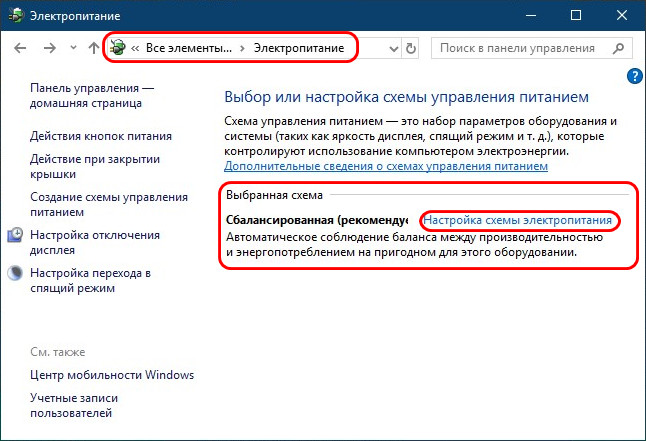
и зайдём в изменение дополнительных параметров питания,
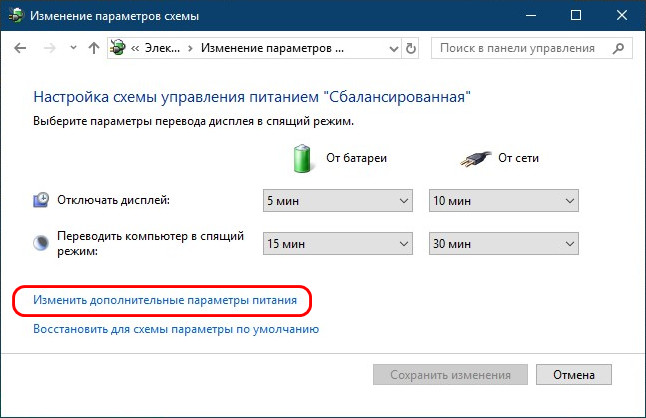
то увидим, что в настройке управления питания процессором максимальное его состояние при работе от батареи такое же, как и при работе от сети – 100%. Т.е. эта схема (при дефолтных настройках) не режет производительность процессора при питании от батареи.
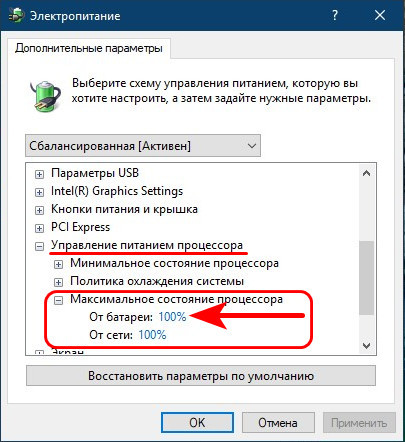
При питании от батареи вы можете вручную регулировать яркость экрана и настраивать режим питания.
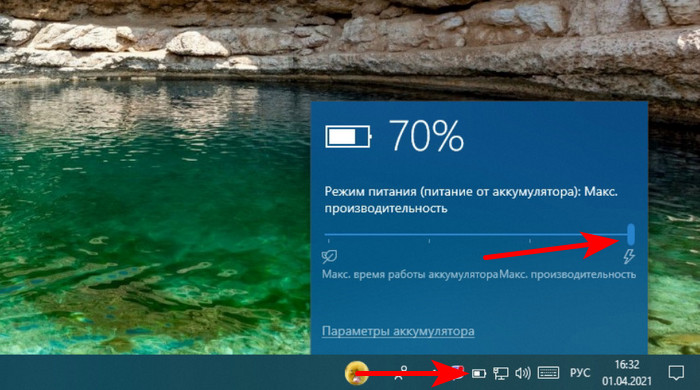
А режим экономии заряда в любом случае включится автоматически, если уровень заряда упадёт ниже 20%, в Windows 10 это предусмотрено для ноутбуков, и это настройка по умолчанию в системном приложении «Параметры».
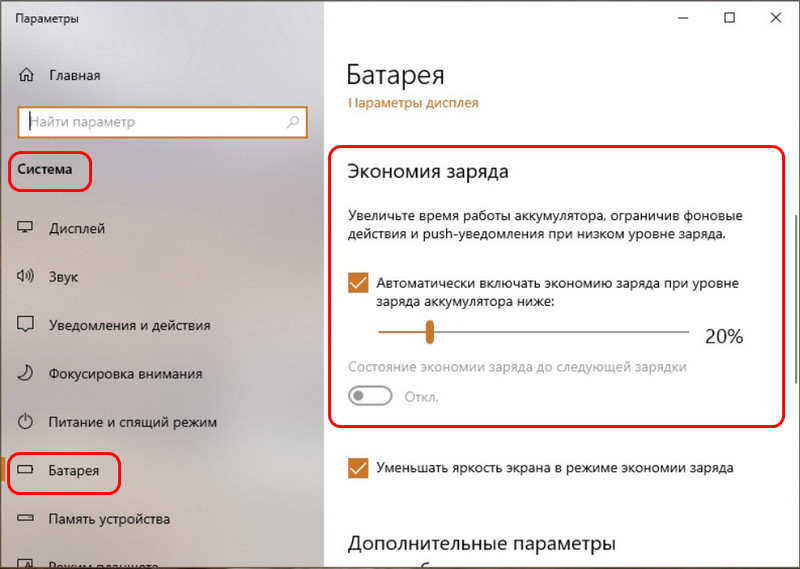
Некоторые ноутбуки предусматривают режим экономии батареи, работающий за счёт урезки производительности процессора, в BIOS. И в этом случае, соответственно, нужно смотреть такую настройку в BIOS и там отключать.
SSD-накопитель
Друзья, говоря о теме, как ускорить работу ноутбука с Windows 10, нельзя не сделать особый акцент на нюансе используемого типа жёсткого диска. Если у вас на ноутбуке работает винчестер HDD, никакие оптимизирующие операции реального прироста производительности не дадут. Современной Windows 10 с её аппетитами сложно работать в условиях медленной работы HHD.
Это устаревший тип жёсткого диска, его скорость линейной обработки данных достигает где-то 150 Мб/с, а рандомной может быть меньше даже 1 Мб/с. Тип диска HDD нужно сменить на современный тип SSD со скоростями линейной обработки данных, превышающими 500 Мб/с, а рандомной – от 40 Мб/с. Благо, SSD с SATA-подключением с каждым годом становятся всё доступнее по цене.
Увеличивается число производителей, выпускающих эти устройства, за счёт чего снижается их цена. И также цена на SSD SATA снижается за счёт активного укрепления на рынке самых современных SSD NVMe – SSD-накопителей с подключением через PCI-E и с технологией передачи данных NVMe.
Такие рандомно обрабатывают данные со скоростью от тех же 40 Мб/с, но их линейная скорость может превышать 3500 Мб/с, и это только на интерфейсе PCI-E 3.0. Когда SSD SATA ещё стоили дорого, и многие могли позволить себе такой накопитель с минимальным объёмом на 120 Гб только под Windows, приходилось выкручиваться – ставить SSD вместо HDD, а HDD подключать вместо привода через переходник.
Сейчас всего этого не нужно, более того, HDD на ноутбуке будет только ненужным рудиментом. Вы можете купить SSD SATA на 500 Гб по вполне доступной цене (от 4000 руб.) и просто заменить им HDD. Диска на 500 Гб вам хватит и под операционную систему, и под свои данные. И если вы – опытный пользователь, заменить HDD на SSD вы сможете своими руками.
Можете посмотреть, как это делается на примере замены SSD форм-фактора 2.5 в статье «Как на ноутбуке заменить жёсткий диск HDD на SSD». Но, друзья, возможно, у вашего ноутбука есть разъём M.2, который поддерживает SSD SATA или SSD PCI-E (включая SSD NVMe). Об особенностях разъёма M.2, о поддерживаемых им типах накопителей, смотрите в статье с примером установки такого SSD M.2 в ноутбук «Установка SSD NVMe в разъём M.2 ноутбука». В общем, друзья, исследуйте возможности своего ноутбука и подберите оптимальный вариант SSD-накопителя.
Оптимизация Windows 10
Как ускорить работу ноутбука с Windows 10 за счёт оптимизации самой операционной системы? Друзья, на самом деле мало что можно сделать с самой системой, если она не работает сбойно, в целях улучшения быстродействия. О чрезмерном количестве фоновых программ мы упоминали выше, просто нужно убрать из автозагрузки ненужные программы.
Если у вас ресурсоёмкий антивирус, поищите ему замену из числа облачных антивирусов, которые минимально будут нагружать ноутбук. Можете посмотреть на нашем сайте подборки лучших платных и бесплатных антивирусов и методом эксперимента выявить оптимально подходящую вам программу. Советую начать из платных с Eset Nod32, из бесплатных – с Panda Free Antivirus, это самые легковесные антивирусы. Если вы опытный пользователь, можете вообще работать без антивируса, отключив штатный Защитник Windows 10. Но только делайте регулярно системные бэкапы или хотя бы точки восстановления.
Сделать систему шустрее при работе с её оболочкой можно, отказавшись от системных эффектов. В разделе специальных возможностей штатного приложения «Параметры», в подразделе «Дисплей», можем отключить системную анимацию и прозрачность, т.е. эффекты размытости Fluent Design в современных предложениях Windows 10.
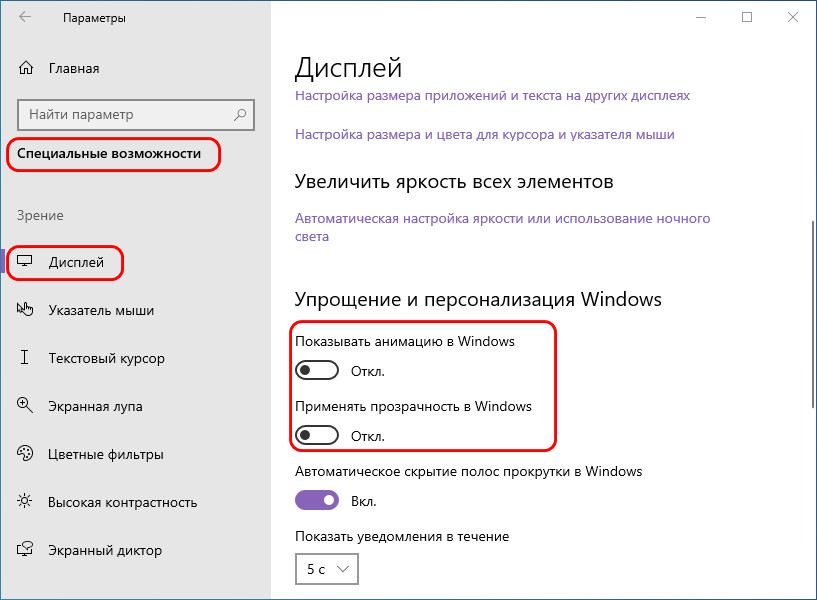
Более тонко настроить системные эффекты оформления можно в классических настройках. Здесь всё будет идентично настройке системного оформления Windows 7, рассмотренного в статье сайта «Оптимизация Windows 7».
Но, друзья, при работе с Windows 10 лучше не системные эффекты отключать, а поработать с разными выпусками этой операционной системы – попробовать редакцию Home, если вы используете на слабом ноутбуке Pro, попробовать старые стабильные версии Windows 10, попробовать стабильный выпуск LTSC с 10-летним сроком поддержки. Детальнее о примечательных выпусках системы и их особенностях, смотрите в статье «Какую Windows 10 лучше установить».
Ну и самое главное, друзья, при работе с Windows 10 – не спешите обновляться при релизе очередной версии системы, выпускаемой каждые полгода. Если для вас в принципе в приоритете стабильность работы операционной системы, можете не обновляться до конца поддержки вашей текущей версии. Срок поддержки версий Windows 10 Home и Pro составляет 18 месяцев со дня релиза версии. Но если вы интересуетесь эволюцией «Десятки», обновляйтесь до новых версий хотя бы спустя месяц после релиза, чтобы Microsoft успела выявить на массовом пользователе какие-то проблемы и устранила их. Ну и вообще обо всех нюансах обновления современной операционной системы от Microsoft до новых версий смотрите в статье сайта «Как правильно устанавливать функциональные обновления Windows 10».
Источник: remontcompa.ru